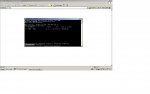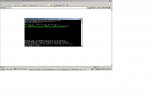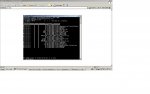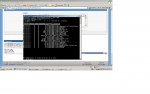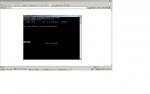Skippydidoo
Newbie
- Registriert
- Juli 2008
- Beiträge
- 3
Hallo Zusammen.
Natürlich bin ich neu hier. Habe es über die Suchfunktion probiert und viele Treads durchgelesen, insbesondere den: https://www.computerbase.de/forum/threads/partition-geloescht-wie-krieg-ich-sie-wieder.72110/page-17 und das https://www.computerbase.de/forum/threads/windowspartition-nach-reparatur-mit-windows-cd-verschwunden.434452/. Irgendwie hat aber alles nicht auf meinen Fall gepasst.
Somit poste ich hier mal mein Anliegen, in der Hoffnung, dass mir jemand helfen kann.
Mein Laptop lief nicht mehr so doll. Ich hatte 2 Partitionen drauf. Laufwerk C und D. Auf C war mein System, auf D waren alle Daten (Emails, Word, Bilder, MP3 usw).
Dann habe ich mir gedacht, dass ich das Betriebssystem mal neu installiere. Habe die OEM Recovery CD genommen, die damals beim Kauf des Toshiba Laptops dabei war.
Was ich nicht wusste: diese Recovery CD´s setzen alles auf den Auslieferungszustand zurück.
Okay, wieder was gelernt. Die von mir einst erstellte Partition D ist weg. Somit habe ich nur noch Laufwerk C und ein neu installiertes XP Home Edition SP 2 drauf.
Ich habe schon GetDataBack versucht. Der Verzeichnisbaum wurde angezeigt, viele Daten auch wieder (auf einer externen USB Festplatte) hergestellt. Sie haben den richtigen Namen und Dateiendung, jedoch sind Filme, MP3, Bilder und Dokumente nicht zu öffnen. Scheinbar unzulängliche Rettung.
Dann Ontrack Easy Recovery versucht. Hier habe ich gar kein Resultat. Vielleicht bediene ich das Programm auch falsch. Aber ich bekomme nichts angezeigt, was mal auf der D-Partition war.
Dann Stellar Phoenix Fat und NTFS. Ziemlich gute Reslutate. Auch hier werden alle Daten mit den entsprechenden Verzeichnissen, Inhalten und Dateiendungen angezeit und super schick wieder hergestellt. Das Tool hat mich am meisten überzeugt.
Und dennoch sind viele Dateien nicht zu gebrauchen. MP3 lassen sich nicht abspielen (auch wenn die Größe stimmt), gleiches gilt für Word Dateien, Filme usw.
Gibt es noch eine weitere Möglichkeit. Habe mit "testdisk" hier runter geladen, die FAQ durchgelesen.
Habe analyse gemacht. Dann aber auch den deeper search, weil analyse nur die derzeitige Festplatte nach Wiederherstellung des Auslieferungszustands anzeigt (also nur C mit 60 GB).
Dann erhalte ich folgendes Bild:

Insbesondere bräuchte ich meine Ordner mit den Emails von Firefox in brauchbarem Zustand zurück. Ansonsten verhält es sich wie bei einem häuslichen Umzug. Was man 1 Jahr nicht mehr benutzt hat, kann weg Ich habe also meinen Humor noch nicht verloren.
Ich habe also meinen Humor noch nicht verloren.
Für Hilfe und ggf. weitere Instruktionen (falls testdisk mir helfen kann) wäre ich megadankbar!!!
Grüße,
"Skippy"
Natürlich bin ich neu hier. Habe es über die Suchfunktion probiert und viele Treads durchgelesen, insbesondere den: https://www.computerbase.de/forum/threads/partition-geloescht-wie-krieg-ich-sie-wieder.72110/page-17 und das https://www.computerbase.de/forum/threads/windowspartition-nach-reparatur-mit-windows-cd-verschwunden.434452/. Irgendwie hat aber alles nicht auf meinen Fall gepasst.
Somit poste ich hier mal mein Anliegen, in der Hoffnung, dass mir jemand helfen kann.
Mein Laptop lief nicht mehr so doll. Ich hatte 2 Partitionen drauf. Laufwerk C und D. Auf C war mein System, auf D waren alle Daten (Emails, Word, Bilder, MP3 usw).
Dann habe ich mir gedacht, dass ich das Betriebssystem mal neu installiere. Habe die OEM Recovery CD genommen, die damals beim Kauf des Toshiba Laptops dabei war.
Was ich nicht wusste: diese Recovery CD´s setzen alles auf den Auslieferungszustand zurück.
Okay, wieder was gelernt. Die von mir einst erstellte Partition D ist weg. Somit habe ich nur noch Laufwerk C und ein neu installiertes XP Home Edition SP 2 drauf.
Ich habe schon GetDataBack versucht. Der Verzeichnisbaum wurde angezeigt, viele Daten auch wieder (auf einer externen USB Festplatte) hergestellt. Sie haben den richtigen Namen und Dateiendung, jedoch sind Filme, MP3, Bilder und Dokumente nicht zu öffnen. Scheinbar unzulängliche Rettung.
Dann Ontrack Easy Recovery versucht. Hier habe ich gar kein Resultat. Vielleicht bediene ich das Programm auch falsch. Aber ich bekomme nichts angezeigt, was mal auf der D-Partition war.
Dann Stellar Phoenix Fat und NTFS. Ziemlich gute Reslutate. Auch hier werden alle Daten mit den entsprechenden Verzeichnissen, Inhalten und Dateiendungen angezeit und super schick wieder hergestellt. Das Tool hat mich am meisten überzeugt.
Und dennoch sind viele Dateien nicht zu gebrauchen. MP3 lassen sich nicht abspielen (auch wenn die Größe stimmt), gleiches gilt für Word Dateien, Filme usw.
Gibt es noch eine weitere Möglichkeit. Habe mit "testdisk" hier runter geladen, die FAQ durchgelesen.
Habe analyse gemacht. Dann aber auch den deeper search, weil analyse nur die derzeitige Festplatte nach Wiederherstellung des Auslieferungszustands anzeigt (also nur C mit 60 GB).
Dann erhalte ich folgendes Bild:
Insbesondere bräuchte ich meine Ordner mit den Emails von Firefox in brauchbarem Zustand zurück. Ansonsten verhält es sich wie bei einem häuslichen Umzug. Was man 1 Jahr nicht mehr benutzt hat, kann weg
Für Hilfe und ggf. weitere Instruktionen (falls testdisk mir helfen kann) wäre ich megadankbar!!!
Grüße,
"Skippy"